Existe-t-il une application qui traduit automatiquement de l'allemand vers l'anglais ?
BIGVU'Le logiciel de montage vidéo vous facilite la tâche en traduisant non seulement en un clic, mais également en générant plusieurs traductions à la fois ! Ce processus est disponible pour les utilisateurs de bureau et mobiles. Vous pouvez également démarrer sur un appareil et le poursuivre sur un autre.
Nous allons passer en revue chaque étape pour ajouter des sous-titres en anglais à une vidéo en allemand, mais vous pouvez choisir entre plus de 70 langues différentes pour vos propres traductions.
Traduire les sous-titres de l'allemand vers l'anglais sur l'application mobile
Première étape : télécharger ou créer une vidéo
Il va sans dire qu'avant de pouvoir traduire une vidéo, celle-ci doit exister ! Vous pouvez enregistrer la vidéo vous-même sur BIGVU ou télécharger un fichier existant.
Nous devrons éventuellement ajouter des sous-titres à notre vidéo dans le cadre du processus de traduction. C'est donc une bonne idée d'utiliser l'option de génération automatique de sous-titres de BIGVU lors de l'importation d'une vidéo. Ainsi, les sous-titres sont déjà complets une fois la vidéo mise en ligne !
Techniquement, il n'est pas nécessaire de créer des sous-titres dans la langue d'origine avant de traduire. Si votre vidéo n'a pas de sous-titres existants, BIGVU les ajoutera automatiquement lors de la traduction. Cependant, s'il fait une erreur lors de la génération de vos sous-titres d'origine, vous devez les corriger puis recommencer le processus de traduction. Mieux vaut les trier maintenant et gagner du temps plus tard !
Pour commencer, choisissez Sous-titres automatiques lors de l'importation d'une vidéo pour générer automatiquement un sous-titre
Ensuite, choisissez la langue parlée dans la vidéo. BIGVU propose une fonctionnalité utile qui nous permet de sauvegarder nos préférences linguistiques. Allez-y et cochez cette case si la majorité de vos vidéos utilisent la même langue.
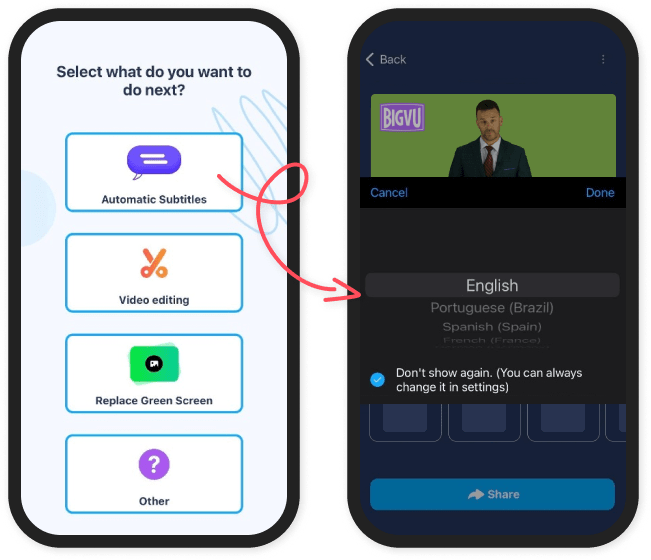
L'édition des sous-titres est un peu plus délicate sur mobile, mais il est absolument essentiel de s'assurer qu'ils correspondent à l'audio avant de les traduire ! Si la légende ne dit pas la même chose que la vidéo, la traduction sera également désactivée.
Pour modifier une légende, choisissez le menu CC, recherchez la légende à modifier, puis appuyez sur Légendes. Un éditeur de texte affichera un guide pour mettre le texte en gras ou en italique. Apportez les modifications nécessaires et cliquez sur Enregistrer. La vidéo est maintenant prête à être traduite !
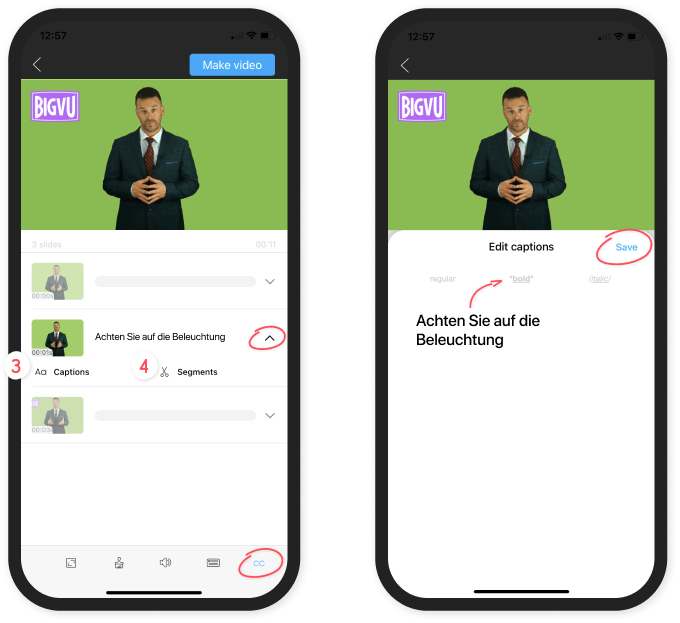
Deuxième étape : ajouter des sous-titres traduits
L'un des avantages du processus de traduction de BIGVU est que vous pouvez traduire dans plusieurs langues à la fois !
BIGVU propose une liste déroulante utile indiquant la langue et le pays vers lesquels vous souhaitez traduire. Pourquoi spécifier le pays ? Dans certains cas, le pays d'origine modifie suffisamment le dialecte pour modifier la traduction correcte. Par exemple, BIGVU fait la distinction entre l'espagnol d'Espagne et l'espagnol du Mexique.
N'oubliez pas que toutes les langues seront répertoriées telles qu'elles sont appelées dans cette langue, PAS quelle que soit la langue sur laquelle BIGVU est configuré. Par exemple, nous devons trouver « Deutsch » au lieu de « Allemand ». Si vous ne savez pas comment s'appelle la langue de votre choix, faites une recherche rapide sur Google ou recherchez le drapeau !
Dans l'éditeur vidéo, ouvrez le menu en haut à droite et appuyez sur Traduire les sous-titres.
L'écran affichera la liste des traductions actuellement disponibles. Comme nous n'en avons pas pour le moment à part l'allemand, nous pouvons passer à l'écran suivant où nous choisissons nos langues
Nous pouvons choisir autant de langues que nous le voulons et appuyer sur Créer des sous-titres pour continuer.
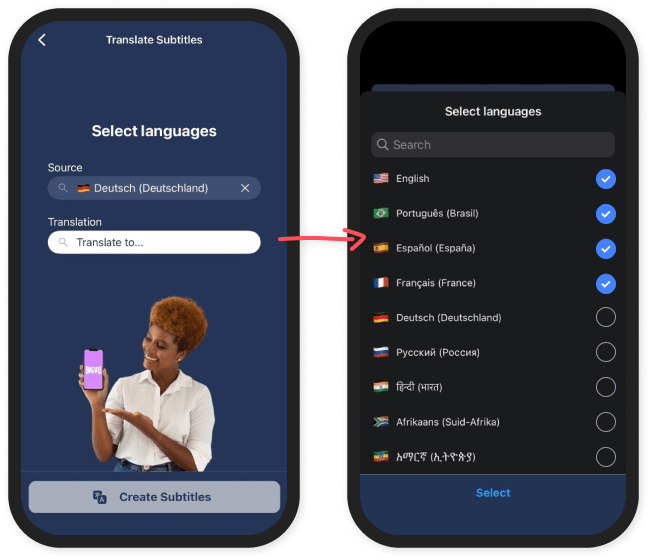
Troisième étape : relire la traduction
Nos sous-titres traduits sont prêts ! Notez qu'il existe désormais plusieurs versions de notre vidéo, avec toutes les traductions que nous avons générées, y compris l'anglais. Chacune de ces versions possède son propre créateur de vidéos, nous pouvons donc même avoir différents styles pour différentes traductions linguistiques !
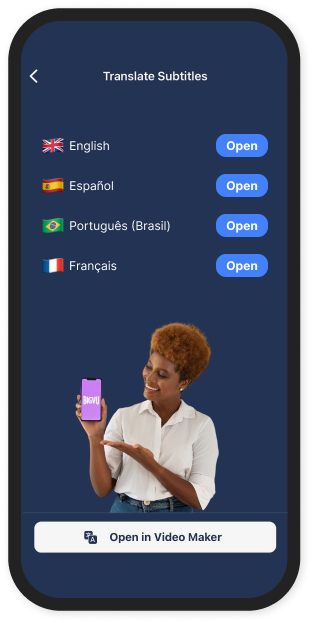
Consultez la version avec les sous-titres traduits, même si vous ne connaissez pas la langue que vous avez utilisée pour la traduction. Les traducteurs ont parfois du mal à utiliser les noms propres tels que les noms ou les lieux.
En savoir plus sur comment modifier et personnaliser les sous-titres BIGVU!
Vous vous souvenez de la page Traduire les sous-titres que nous avons trouvée plus tôt ? Pour accéder à notre nouvelle vidéo améliorée, nous retournons à cette même page. Nous pouvons maintenant voir les options pour chaque langue que nous avons choisie !
Comme nous voulons vérifier nos sous-titres traduits, nous allons ouvrir la version anglaise. À partir de là, nous modifions les sous-titres comme nous l'avons fait pour la langue d'origine.
Quatrième étape : publier et partager la vidéo traduite
Nous avons presque terminé ! BIGVU nous permet de télécharger facilement notre vidéo, de la partager sur les réseaux sociaux, d'obtenir un lien direct vers la vidéo ou de la publier sur BIGVU Inspire. Cette vidéo traduite est prête à être produite en quelques clics !
Partager notre vidéo sur mobile, c'est très simple ! Une fois que notre vidéo est prête, nous revenons à l'écran que nous avons utilisé lors de l'édition de nos sous-titres. Ici, nous nous intéressons au bouton en haut à droite qui dit Créer une vidéo.
Une fois que nous aurons appuyé sur le bouton et confirmé notre choix, BIGVU générera la vidéo pour nous ! Dans quelques minutes, il devrait apparaître sur l'écran d'accueil. Veillez à ne pas éteindre votre téléphone pendant le traitement de la vidéo.
Lorsque la vidéo est prête, appuyez sur la prise, puis sur Partager. Cela chargera plusieurs options, notamment Télécharger le fichier, publier sur les réseaux sociaux, partager sur d'autres applications et publier sur BIGVU Inspire. Choisissez celle avec laquelle vous souhaitez partager votre vidéo avec le monde entier
-min.png)
Traduire les sous-titres de l'allemand vers l'anglais sur l'application Web (ordinateur de bureau)
Étape 1 : Téléchargez ou créez votre vidéo
Il va sans dire qu'avant de pouvoir traduire une vidéo, celle-ci doit exister ! Vous pouvez enregistrer la vidéo vous-même sur BIGVU ou télécharger un fichier existant.
Nous devrons éventuellement ajouter des sous-titres à notre vidéo dans le cadre du processus de traduction. C'est donc une bonne idée d'utiliser l'option de génération automatique de sous-titres de BIGVU lors de l'importation d'une vidéo. De cette façon, les sous-titres sont déjà terminés une fois la vidéo mise en ligne !
Techniquement, il n'est pas nécessaire de créer des sous-titres dans la langue d'origine avant de traduire. Si votre vidéo n'a pas de sous-titres existants, BIGVU les ajoutera automatiquement lors de la traduction. Cependant, s'il fait une erreur lors de la génération de vos sous-titres d'origine, vous devez les corriger puis recommencer le processus de traduction. Mieux vaut les trier maintenant et gagner du temps plus tard !
L'option Ajouter des sous-titres est disponible en haut de la page d'accueil sous le titre Importer une vidéo.
.png)
BIGVU vous demandera la langue. Cela devrait être la langue parlée dans la vidéo !
Examinez ces sous-titres et assurez-vous qu'ils correspondent à l'audio avant de commencer le processus de traduction. Si les sous-titres ne correspondent pas correctement à la vidéo, la traduction ne sera pas correcte non plus ! Pour corriger, cliquez sur la légende à modifier et apportez les corrections nécessaires.

La vidéo est maintenant prête à être traduite !
Deuxième étape : ajouter des sous-titres traduits
L'un des avantages du processus de traduction de BIGVU est que vous pouvez traduire dans plusieurs langues à la fois !
BIGVU propose une liste déroulante utile indiquant la langue et le pays vers lesquels vous souhaitez traduire. Pourquoi spécifier le pays ? Dans certains cas, le pays d'origine modifie suffisamment le dialecte pour modifier la traduction correcte. Par exemple, BIGVU fait la distinction entre l'espagnol d'Espagne et l'espagnol du Mexique.
N'oubliez pas que toutes les langues seront répertoriées telles qu'elles sont appelées dans cette langue, PAS quelle que soit la langue sur laquelle BIGVU est configuré. Par exemple, nous devons trouver « Deutsch » au lieu de « Allemand ». Si vous ne savez pas comment s'appelle la langue de votre choix, faites une recherche rapide sur Google ou recherchez le drapeau !
Pour commencer à traduire, nous devons modifier la vidéo. Commencez par ouvrir le menu depuis la page du projet et sélectionnez Modifier.
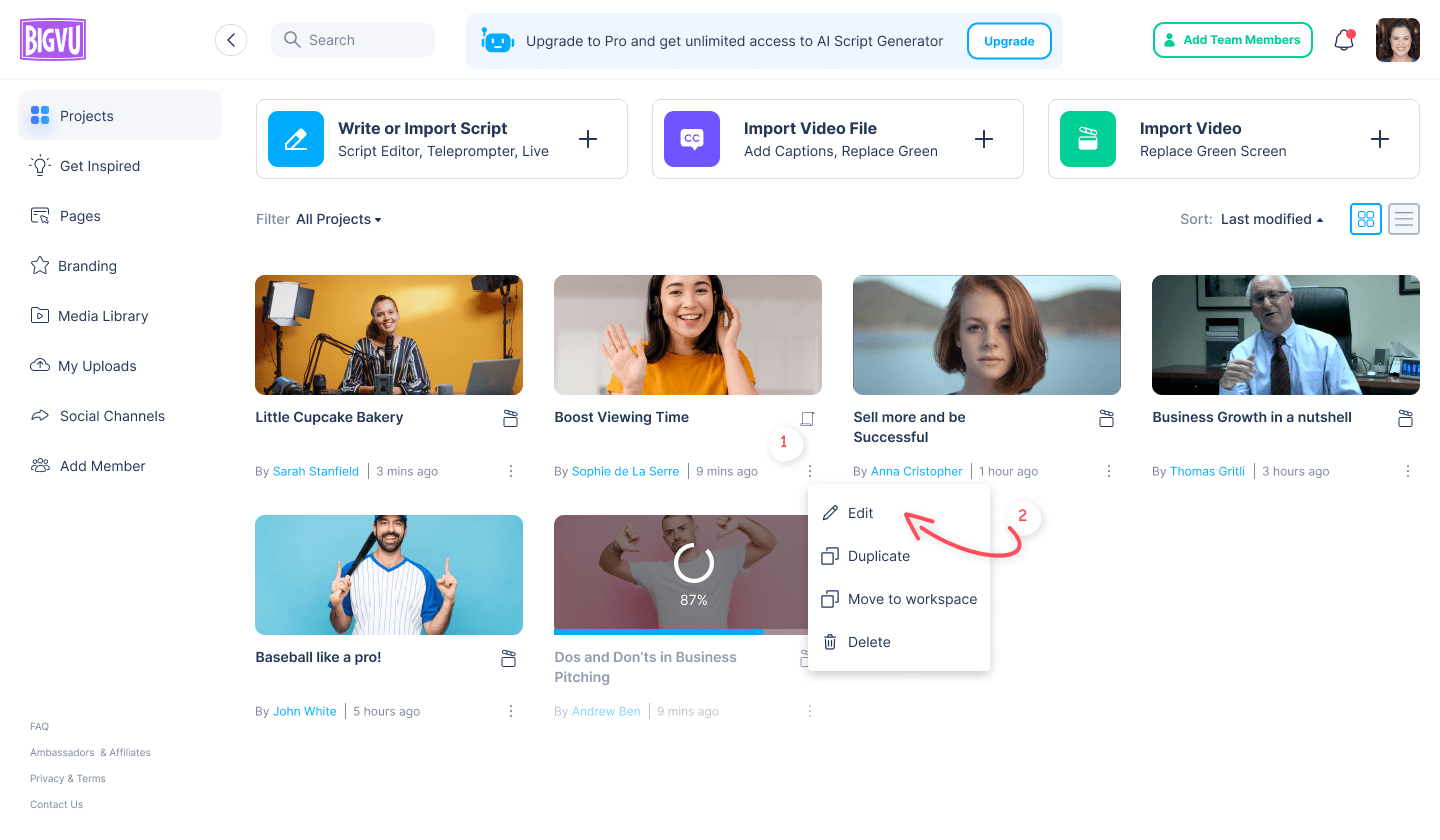
Cliquez ensuite sur le menu à trois points pour afficher le menu d'édition de la prise à traduire. Ensuite, choisissez « Générer des sous-titres et des traductions ».
Dans l'écran suivant, choisissez Traduire pour ajouter une nouvelle version linguistique de la vidéo
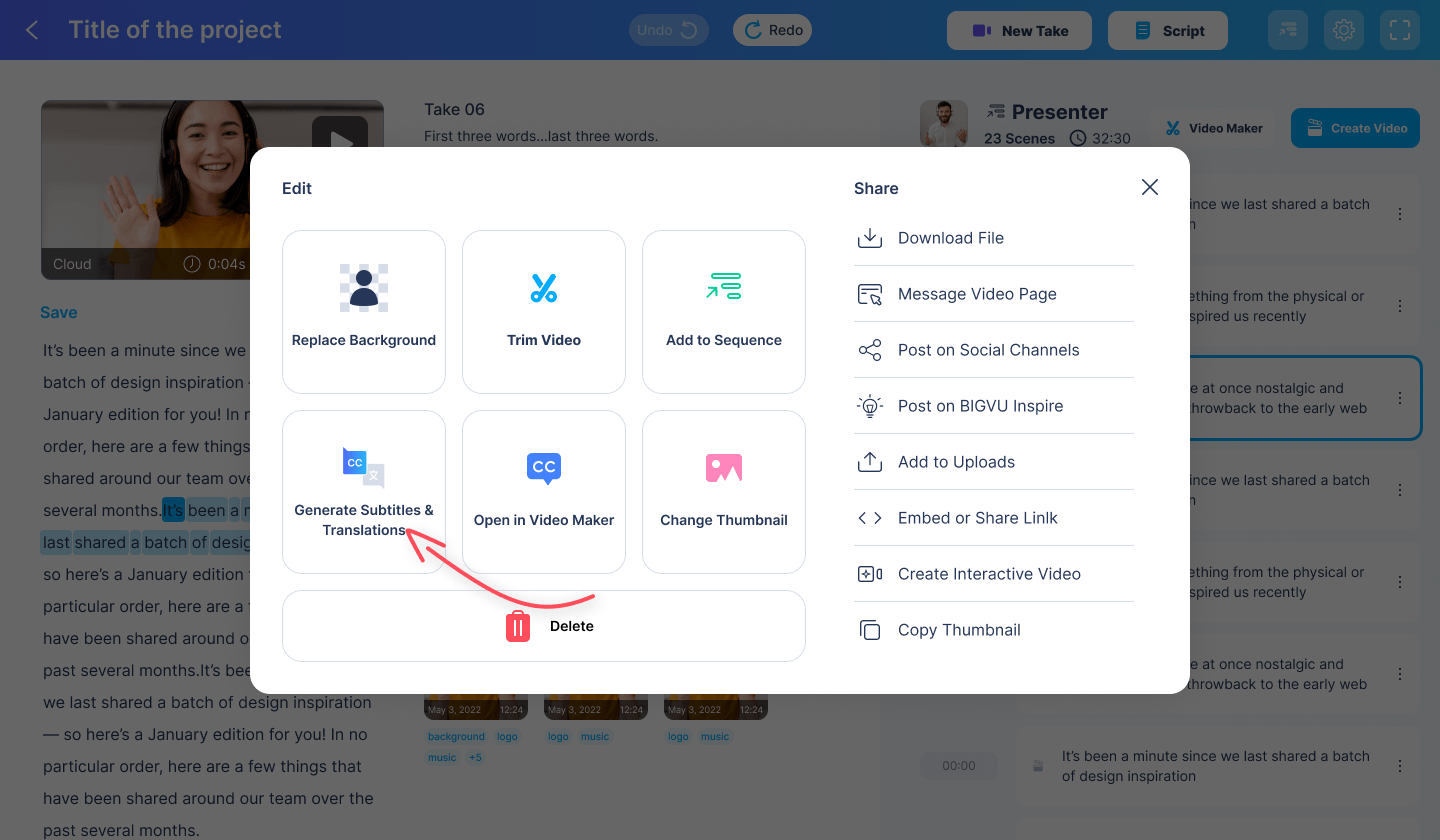
Nous pouvons effectuer une recherche dans la liste déroulante jusqu'à ce que nous trouvions la langue souhaitée et cliquer sur Créer des sous-titres lorsque nous sommes prêts. Sélectionnez autant de langues que vous le souhaitez et BIGVU créera une version sous-titrée pour chacune d'entre elles !
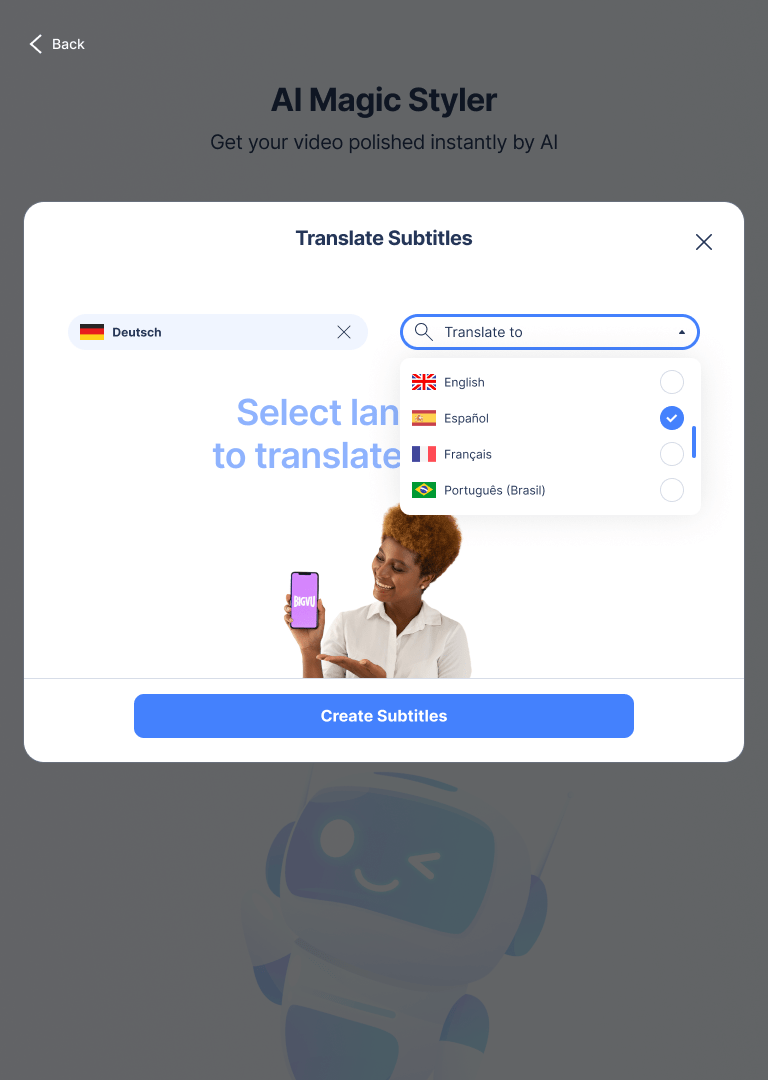
Troisième étape : relire la traduction
Nos sous-titres traduits sont prêts ! Notez qu'il existe désormais plusieurs versions de notre vidéo : une sous-titrée en allemand et une sous-titrée en anglais. Chacune de ces versions possède son propre créateur de vidéos, nous pouvons donc même avoir différents styles pour différentes traductions linguistiques !
Consultez la version avec les sous-titres traduits même si vous ne connaissez pas la langue que vous avez utilisée pour la traduction. Les traducteurs ont parfois du mal à utiliser les noms propres tels que les noms ou les lieux.
En savoir plus sur comment modifier et personnaliser les sous-titres BIGVU!
Pour retrouver les différentes versions de notre vidéo, nous ouvrons le créateur de vidéos comme d'habitude. Seulement cette fois, nous pouvons voir les options en anglais et en allemand disponibles ! Nous voulons examiner nos sous-titres récemment traduits. Nous allons donc ouvrir le créateur de vidéos en anglais.
Nous pouvons revoir et modifier les sous-titres comme nous l'avons fait pour la version originale.
Quatrième étape : publier et partager la vidéo traduite
Ouvrez le créateur de vidéos pour la version traduite et cliquez sur le bouton Créer dans le coin supérieur droit.
BIGVU va générer un projet de vidéaste officiel pour cette vidéo. Cela signifie que lorsque nous retournons sur notre page d'accueil, nous pouvons maintenant voir la nouvelle vidéo ! Pour partager ou télécharger, ouvrez le menu vidéo. Ici, nous pouvons choisir entre publier sur les réseaux sociaux, publier sur BIGVU Inspire, télécharger et partager un lien.
-min.png)
Étape bonus : Exportez les fichiers SRT traduits
Un Fichier SRT est un format de fichier de sous-titres qui indique l'horodatage de début et de fin de chaque sous-titre de la vidéo. Les plateformes vidéo commerciales les utilisent pour générer automatiquement des sous-titres. Avez-vous déjà utilisé l'option de sous-titrage codé sur une vidéo YouTube ? Il y a de fortes chances qu'il ait été créé par un fichier SRT ! Plus une plateforme telle que YouTube possède de fichiers SRT pour une vidéo, plus elle peut proposer d'options linguistiques aux spectateurs.
Heureusement, nous n'avons pas besoin de passer au peigne fin chaque horodatage de notre vidéo et de prendre soigneusement note de chaque légende. BIGVU peut le faire pour nous !
Cette étape ne peut être effectuée que sur ordinateur, mais elle est relativement simple. Pour commencer, ouvrez le menu d'édition précédent et cliquez sur Télécharger SRT.
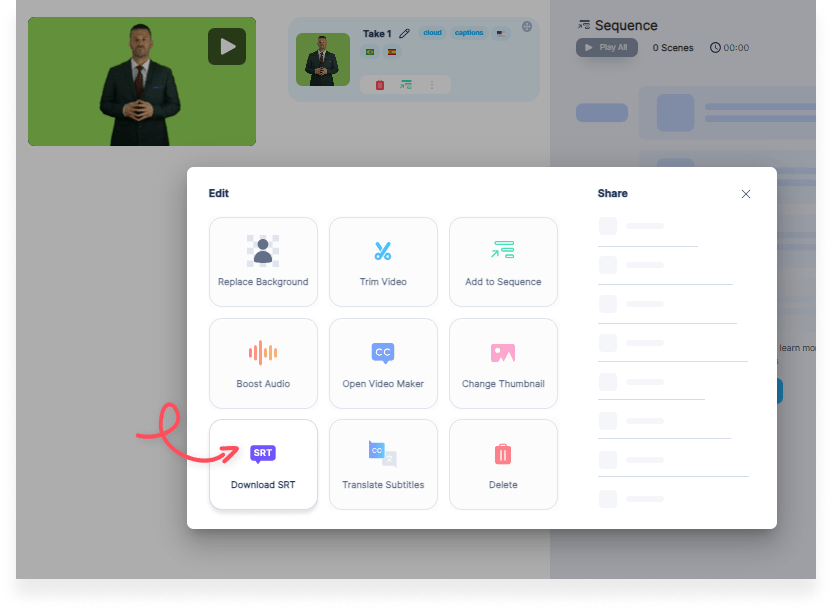
Téléchargez le fichier SRT pour la traduction de votre choix. Nous vous recommandons de disposer d'un fichier SRT pour autant de langues que possible, car la plupart des plateformes vidéo vous permettent de télécharger un fichier SRT par langue.
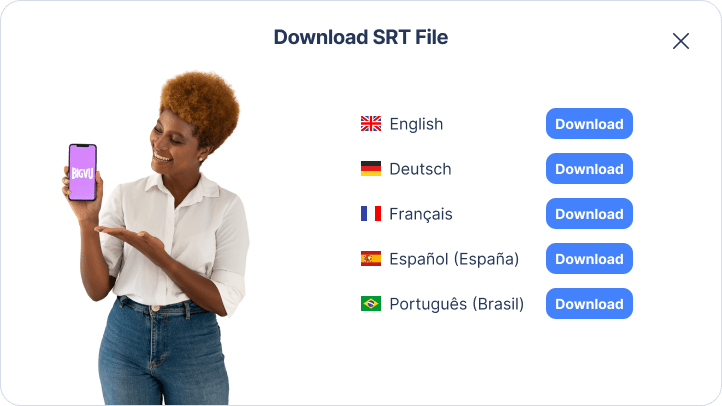
Réflexions générales
BIGVU est une bouée de sauvetage lorsqu'il s'agit de traduire des vidéos. Le processus de traduction proprement dit ne doit avoir lieu qu'une seule fois, ce qui signifie que traduire une vidéo dans une langue est aussi simple que traduire une vidéo dans dix langues ! Cela permet d'économiser beaucoup de temps et d'efforts, et tous les styles vidéo ajoutés sont également conservés.
De plus, BIGVU est plus complet que autres programmes de traduction vidéo. La traduction n'est qu'une des fonctionnalités de la suite d'édition complète de BIGVU. Ainsi, lorsque vous aurez terminé votre traduction, vous pourrez générer un nouveau script, ajuster le thème et le style de la vidéo, personnaliser votre introduction et votre outro, et bien plus encore !







